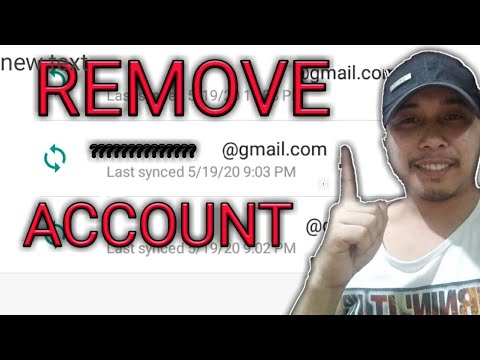Itinuturo sa iyo ng wikiHow na ito kung paano magtanggal ng mga mensahe mula sa isang pag-uusap sa WeChat kapag gumagamit ka ng computer ka. Kakailanganin mong magamit ang iyong mobile device upang mag-log in sa WeChat desktop app.
Mga hakbang

Hakbang 1. Buksan ang WeChat sa iyong computer
Mahahanap mo ito sa folder ng Mga Application sa isang Mac, o sa menu ng Windows sa isang PC.
Kung ito ang iyong unang pagkakataon sa paggamit ng WeChat sa iyong computer, tingnan ang Mag-log in sa WeChat sa PC o Mac upang malaman ang tamang paraan upang mai-set up ang desktop app

Hakbang 2. I-click ang Mag-log in
Makakakita ka ngayon ng isang mensahe na nagsasabi sa iyo na kumpirmahin ang pag-login sa iyong telepono o tablet.

Hakbang 3. Tapikin ang Enter sa iyong mobile device
Mag-log in ka sa WeChat sa iyong computer.

Hakbang 4. Piliin ang pag-uusap na naglalaman ng (mga) mensahe
Gawin ito sa iyong computer-hindi mo kakailanganin ang iyong telepono o tablet para sa natitirang pamamaraan na ito.

Hakbang 5. Mag-right click sa mensahe na nais mong tanggalin
May lalabas na pop-up.
Kung ang iyong computer ay walang kanang pindutan ng mouse, pindutin ang Control habang nag-click sa kaliwa

Hakbang 6. I-click ang Tanggalin
Tinatanggal nito ang mensahe mula sa pag-uusap.